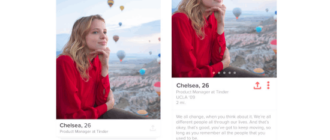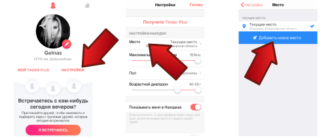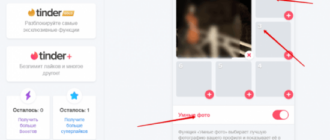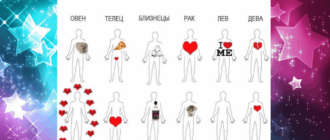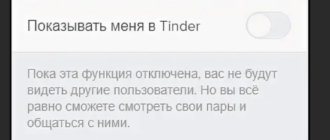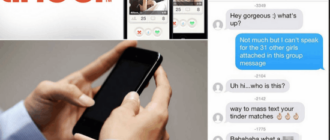Интернет играет важнейшую роль в жизни современного человека: через интернет люди общаются, скачивают (используют) контент, работают, знакомятся, развлекаются, читают актуальные новости, и занимаются прочей деятельностью согласно личным интересам. Соответственно, современное интернет-пространство невозможно представить без социальных сетей, а так же сервисов знакомств вроде Мамбы, или Тиндера, которые набирают новый виток популярности в связи с бушующей коронавирусной пандемией и вынужденной необходимостью перехода на дистанционную рабочую, или учебную деятельность.
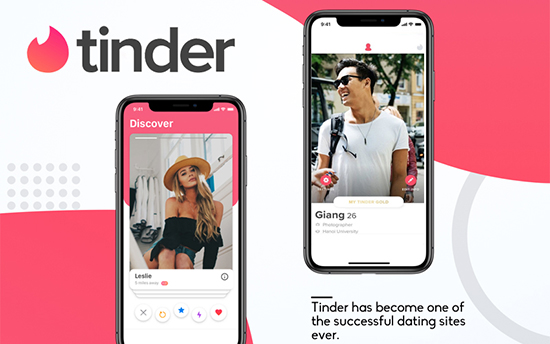
Как удалить пару в Тиндер
Тиндер — это сервис для знакомств, доступный как в стационарном варианте в виде сайта, так и мобильного приложения на устройства под управлением операционных систем Android и IOS. Как и большинство сервисов, заточенных под знакомства и общение по интересам, работа Тиндера основывается на взаимных симпатиях, когда возможность общаться с собеседником появляется только после того, как пользователи проставят на фотографиях друг друга обоюдные лайки.
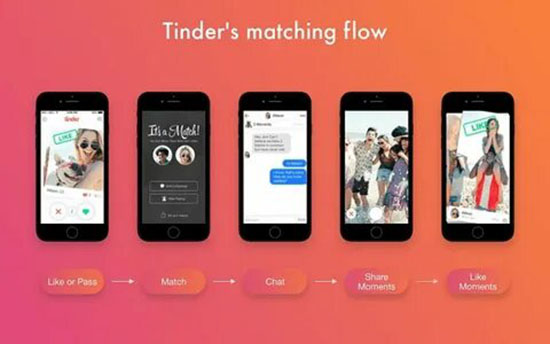
Однако, в связи с непредсказуемым контингентом, как правило, часто случаются ситуации, когда люди в поиске натыкаются на перспективного собеседника, но впоследствии по итогам кратковременного общения сильно разочаровываются, и не желают продолжать диалог. В таком случае на помощь придёт инструмент удаления пары в Тиндере (работает в качестве аналога банхаммера, то есть блокирует возможность двухстороннего диалога по инициативе одного из собеседников. Таким образом можно отменить пару в Тиндер на Android, и не только). Ниже подробная инструкция, как в Тиндер удалить пару без переписки, или удалить в Тиндере человека из пары с перепиской.
Через переписку
- Активируйте переход в личный кабинет (принцип работает одинаково как через стационарный сайт, если заходить в Тиндер с компьютера, так и через мобильное приложение).
- Активируйте переход по вкладке «Сообщения».
- Отыщите искомый диалог с человеком, связь с которым решили оборвать в силу тех, или иных причин.
- Активируйте переход по фото собеседника непосредственно внутри диалога.
- В выпадающем контекстном меню будет доступна функция «удалить из пар», активируйте её и подтвердите действие через следующее диалоговое окно (Тиндер запросит подтверждение на случай ошибочного, или случайного нажатия).
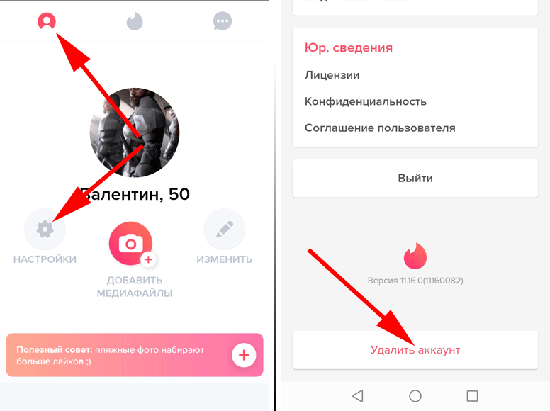
Внимание
Будьте осторожны: после удаления пары связь с человеком восстановить уже не получится, а попытка отправить симпатию в штатном режиме будет пресечена (собственно, удаление пары в Тиндере является своеобразным аналогом занесения в чёрный список).
Без переписки
Несмотря на то, что удаление пары через переписку — основной способ исключить собеседника из списка контактов, существует ещё вариант пожаловаться администрации и модераторам Тиндера на поведение собеседника (например, если он сходу начинает присылать фото личных половых органов, материться, оскорблять, унижать достоинство, и так далее). Инструкция следующая:
- Активируйте переход в личный кабинет штатным способом либо через компьютер, либо через мобильное приложение.
- Найдите профиль искомого человека в Тиндер (введите в поисковую систему фамилию, имя, и возраст собеседника для выдачи нужного профиля).
- Перейдите в профиль нужного собеседника, и пролистайте вниз, пока не найдёте функцию «Пожаловаться на профиль».
- Подтвердите действие.
Внимание
Аккаунт нарушителя будет заблокирован только в том случае, если количество заявивших о возможных правонарушениях превысит показатель в пять человек. Только после этого администрация получит соответствующий сигнал, и возьмётся за проверку аккаунта на предмет правомерности действий.
Если хотя бы одна заявка будет обоснованной — нарушителя удалят из Тиндера без права восстановления. Кроме того через удаление аккаунта можно разорвать все пары в Тиндер сразу при условии, если их образовалось слишком много, и переустановить профиль снова.
Как восстановить пару
Алгоритм восстановления пары в Тиндер следующий:
- Войдите в личный аккаунт штатным способом.
- Активируйте переход в настройки профиля, и удостоверьтесь, что уведомления о новых парах и суперлайках переключены в статус активных.
- Вернитесь в личный кабинет, и активируйте переход в «Настройки Находок».
- Укажите диапазон собеседников по интересам (возраст, привязка геолокации к текущему городу, пол, и так далее).
- Сервис предложит несколько фотографий на оценку согласно заданным критериям. Выбирайте подходящий вариант.
- На понравившихся фотографиях оставьте лайк в качестве выражения симпатии.
- Если пользователь получит уведомление о приходящем лайке, и взаимно оставит лайк на вашей фотографии в профиле — пара будет сформирована автоматически.
- Теперь начинайте диалог в штатном режиме.
Ранее удалённые, или исключённые пары не подлежат восстановлению. Исключение отдельной пары несёт необратимые последствия (можно создавать сколько угодно новых пар, но вернуть удалённую пару в Тиндер нельзя).